روش ترجمه سایت در مرورگر کروم (فعال و غیر فعال کردن)
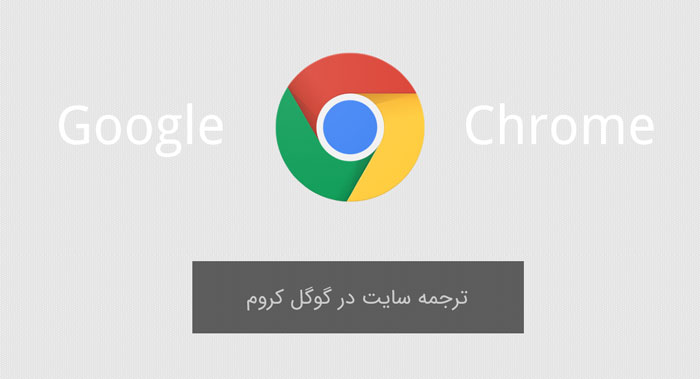
مرورگر گوگل کروم این امکان را برای شما فراهم کرده است تا بتوانید هر صفحه ای در اینترنت که به زبان پیش فرض شما نباشد را به صورت خودکار ترجمه کنید، به هر زبانی مثل زبان آلمانی، ترکی و … البته صحت ترجمه این مرورگر مانند سایر نرم افزارهای مترجم آنلاین، چندان قابل اعتماد نیست. اگر به این قابلیت نیازی ندارید یا در صورتی که از سرویس ترجمه دیگری استفاده می کنید، در این مطلب نحوه غیر فعال کردن آن در مرورگر کروم را به شما آموزش خواهیم داد.
نحوه فعال یا غیرفعال کردن سرویس ترجمه
اولین مرحله کار اجرای نرم افزار کروم است، سپس روی آیکن menu کلیک کنید و گزینه Settings را انتخاب نمایید. روش دیگر تایپ کردن chrome://settings/ در نوار آدرس مرورگر است.

بعد از ورود به منوی Settings به سمت پایین صفحه بروید و روی Advanced کلیک کنید.
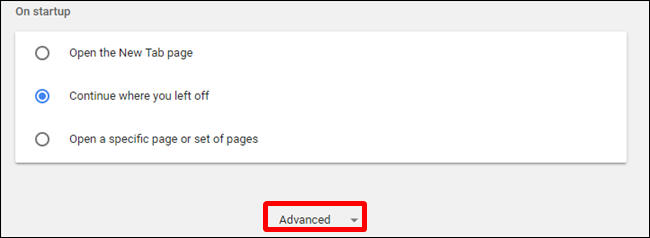
بار دیگر به سمت پایین پیمایش کنید و از قسمت Languages روی گزینه Language کلیک کنید.
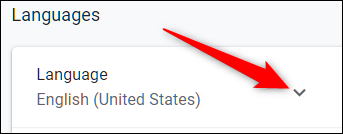
سرویس ترجمه کروم به صورت پیش فرض فعال است. اگر می خواهید آن را غیرفعال کنید، سوئیچ تغییر وضعیت را در حالت off قرار دهید و چنانچه مشکلی با فعالیت این سرویس ندارید، نیازی نیست کاری انجام دهید.
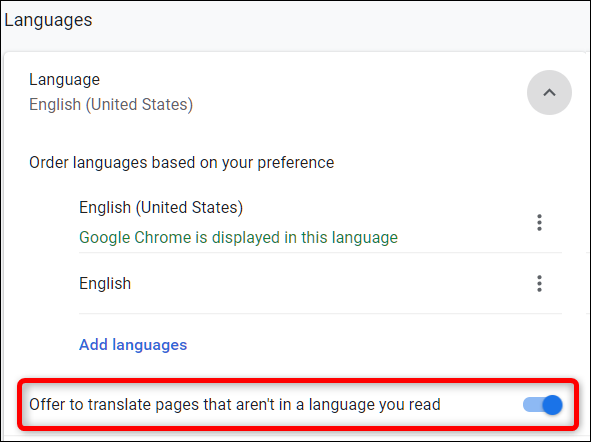
وقتی وارد سایتی می شوید که توسط سرویس مترجم خودکار کروم ترجمه شده است، آیکن Google Translate را در قسمت انتهای نوار آدرس مرورگر مشاهده خواهید کرد. برای دیدن امکانات و تنظیمات خاص ترجمه کافی است روی این آیکن کلیک کنید.

در این قسمت با انتخاب گزینه Show Original می توانید صفحه ترجمه شده را به وضعیت قبلی برگردانید، یا با کلیک روی دکمه Options به امکانات دیگری نظیر همیشه این صفحه را به زبان ……….. ترجمه کن (always translate the language)، هرگز این صفحه را به زبان …………. ترجمه نکن (never translate the language) یا این سایت اصلاً ترجمه نشود (never translate the current site) دسترسی پیدا خواهید کرد. همچنین می توانید برای تنظیمات تغییر زبان وارد قسمت change language شوید.
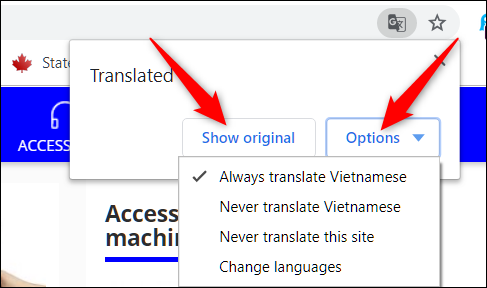
اگر شما بیش از یک زبان به مرورگر خود اضافه کرده باشید، کروم در حالت عادی صفحه شما را فقط به همان زبان اولیه ترجمه می کند. قابلیت ترجمه به سایر زبان های اضافه شده در مرورگر کروم به صورت پیش فرض غیر فعال است، و چنانچه می خواهید این تنظیمات را تغییر دهید کافی است روی سه نقطه رو به روی آن زبان کلیک کنید و سپس تیک to translate pages in this language را بزنید. با این کار قابلیت ترجمه صفحات به سایر زبان ها در کروم را فعال خواهید کرد.
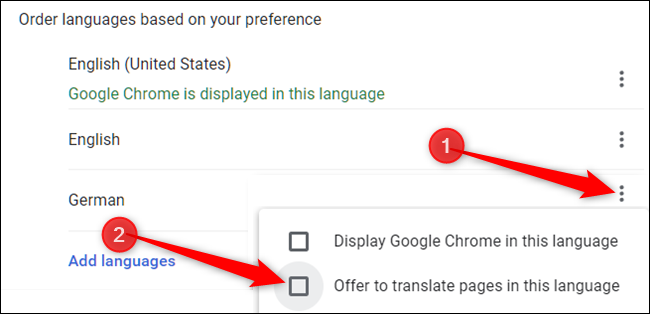
بعد از این وارد هر سایتی شوید علامت ترجمه نمایش داده می شود
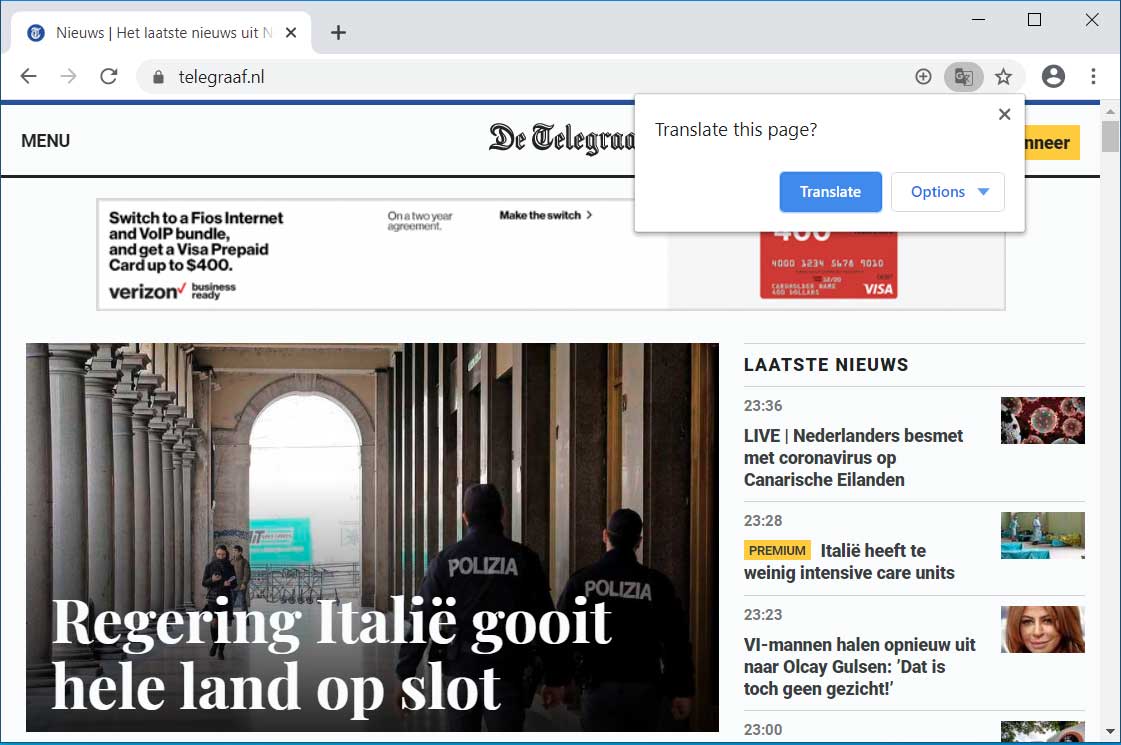 کادر ‘Translate this page’
کادر ‘Translate this page’
با کلیک روی دکمه Translate گوگل کروم دستوری برای سرویس مترجم گوگل ارسال می کند تا محتوای صفحه را به زبان مدنظر شما ترجمه کند. به عنوان مثال در تصویر زیر مشاهده می کنید که صفحه ای از آلمانی به انگلیسی ترجمه شده است.
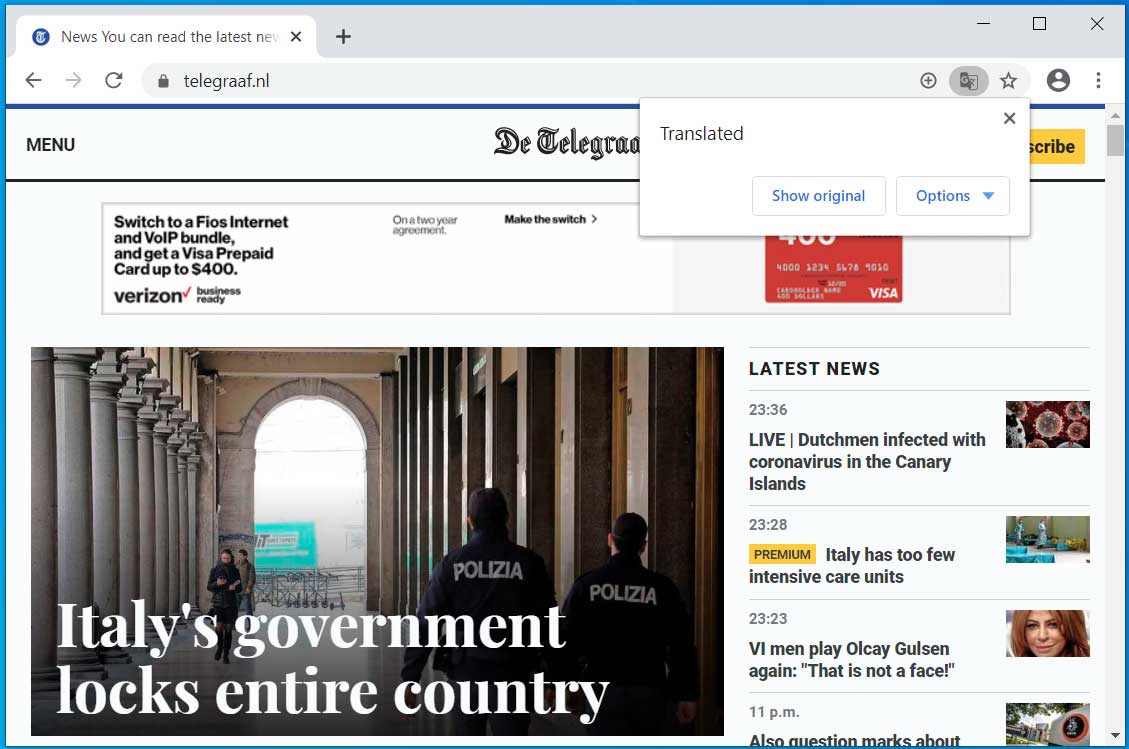 صفحه ترجمه شده
صفحه ترجمه شده
چنانچه وارد سایتی شدید که به زبان شما نیست و کادر مربوط به ترجمه صفحه ظاهر نشد، می توانید با کلیک کردن روی دکمه ![]() در انتهای نوار آدرس مرورگر کروم (مطابق شکل زیر) این کادر را به نمایش در آورید.
در انتهای نوار آدرس مرورگر کروم (مطابق شکل زیر) این کادر را به نمایش در آورید.
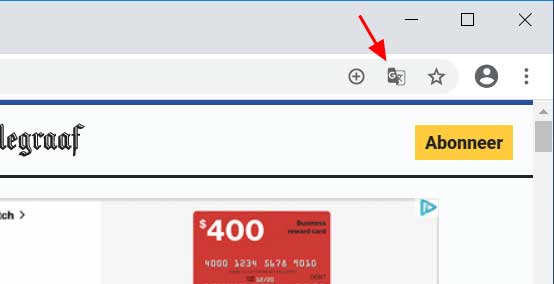
دکمه Translate در نوار آدرس کروم
نحوه انتخاب زبان مدنظر شما برای ترجمه
مرورگر کروم در حالت عادی صفحه وب سایت را به زبانی که به صورت پیش فرض در سیستم عامل شما تعریف شده است ترجمه می کند.
اگر می خواهید این صفحه به زبان دیگری ترجمه شود یا گوگل کروم در تشخیص زبان صحیح آن صفحه مشکل دارد، از طریق تنظیمات موجود در قسمت Translate options می توانید این مشکلات را برطرف کنید.
برای ورود به این قسمت کافی است مطابق شکل زیر روی دکمه Options در کادر Translate this page کلیک کنید.
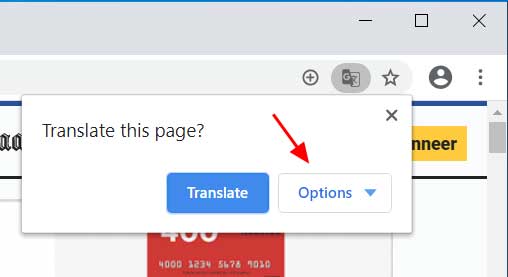
دکمه Translate options
بعد از کلیک روی دکمه Options، گزینه Change languages را انتخاب کنید تا وارد صفحه ای شوید که تنظیمات زبان فعلی صفحه و زبان مدنظر شما برای ترجمه صفحه در آن وجود دارد.
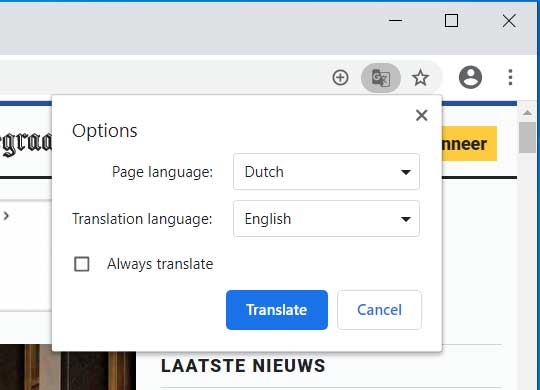
بعد از اعمال تنظیمات مورد نظر خود روی دکمه Translate کلیک کنید تا صفحه وبسایت بر اساس زبان انتخابی شما ترجمه شود.
ویدیوی آموزشی
با این اپلیکیشن ساده، هر زبانی رو فقط با روزانه 5 دقیقه گوش دادن، توی 80 روز مثل بلبل حرف بزن! بهترین متد روز، همزمان تقویت حافظه، آموزش تصویری با کمترین قیمت ممکن!






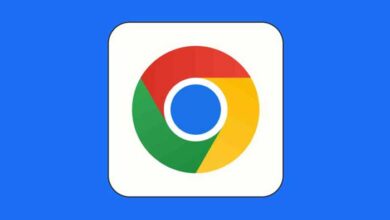
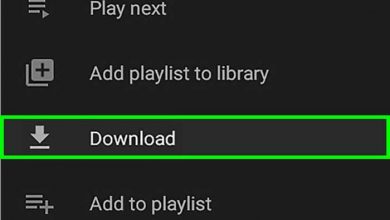

سلام دوست عزیز. من تا همین دیروز از این مترجم جهت آموزش زبان استفاده می کردم و گوگل کروم سایت های مختلف رو به زبان مورد نظر ترجمه میکرد اما الان وقتی میزنم ترجمه بشه هیچ اتفاقی نمیفته و پیام میده این صفحه ترجمه نمیشه و لازم به ذکر هست بگم سایت های مختلف رو هم امتحان میکنم ترجمه نمیکنه اما تا دیروز همه سایت های دلخواه رو ترجمه میکرد. خواستم ببینم مشکل کار کجاست؟؟؟
ممنون میشم پاسخ بدید. ممنونم.
سلام چند بار باید امتحان مجدد رو بزنید. بخاطر محدودیت های اینترنت این روزهاست. یا از وی پی ان استفاده کنید مشکل حل میشه
سلام
اگه سایت هایی مثل صرافی بایننس که خیلی حساس هستن رو با این روش به زبان فارسی ترجمه کنیم ، این تغییر زبان برای مدیران اون سایت قابل شناسایی هست یا نه ؟
سپاس از راهنمایی
خیر مدیر سایت نمیتونه تشخیص بده